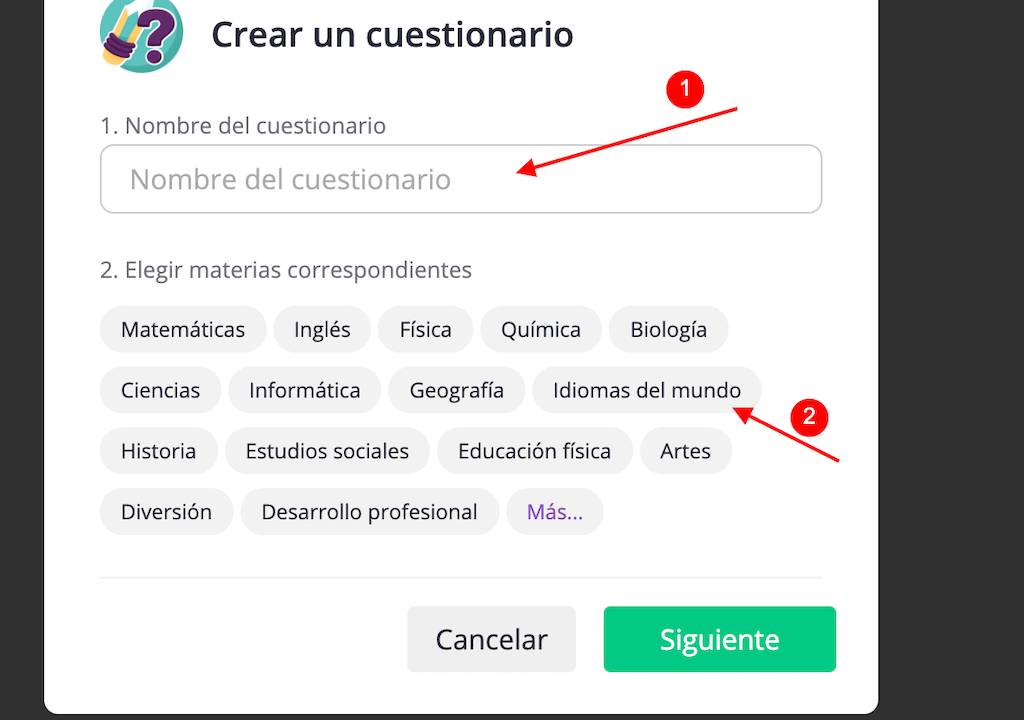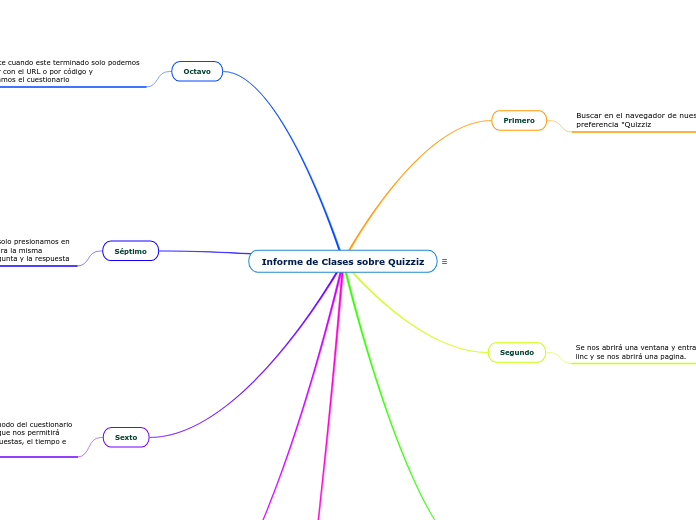Informe de Clases sobre Quizziz
Primero
Buscar en el navegador de nuestra preferencia "Quizziz

Segundo
Se nos abrirá una ventana y entramos al primer linc y se nos abrirá una pagina.

Tercero
luego vamos a la opción de registrarse y se nos abrira una ventana para registrarnos de preferencia con la cuenta de Google

Octavo
Finalmente cuando este terminado solo podemos compartir con el URL o por código y resolveríamos el cuestionario
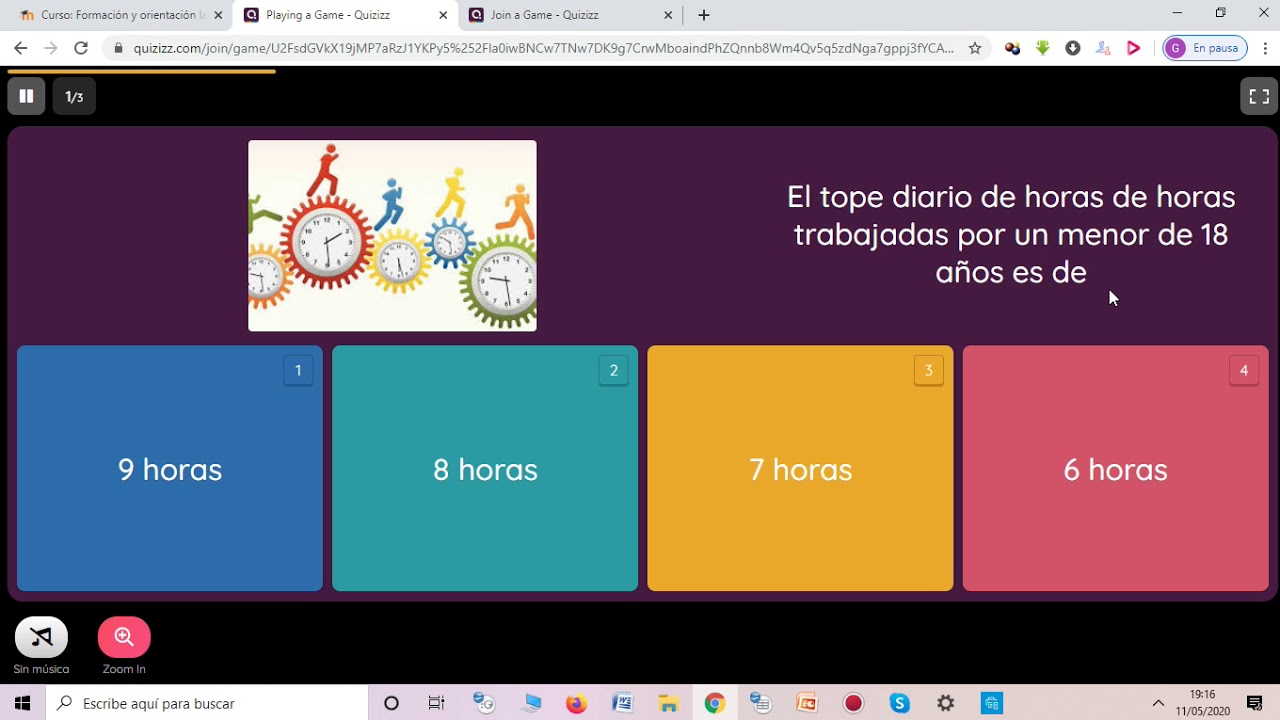
Subtopic
Séptimo
Para añadir mas preguntas solo presionamos en nueva pregunta y se nos abrira la misma ventana para escribir la pregunta y la respuesta
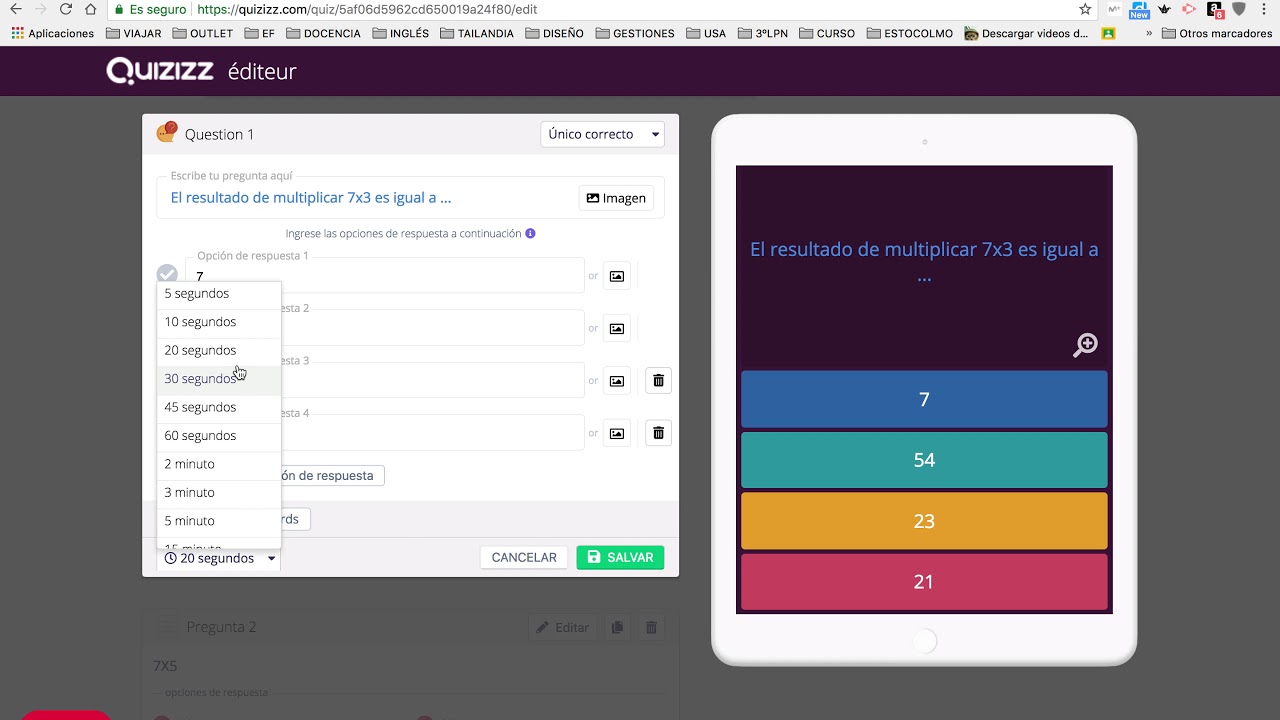
Subtopic
Sexto
Luego de a ver escogido el modo del cuestionario se nos abrira una ventanita que nos permitirá escribir la pregunta, las respuestas, el tiempo e imágenes
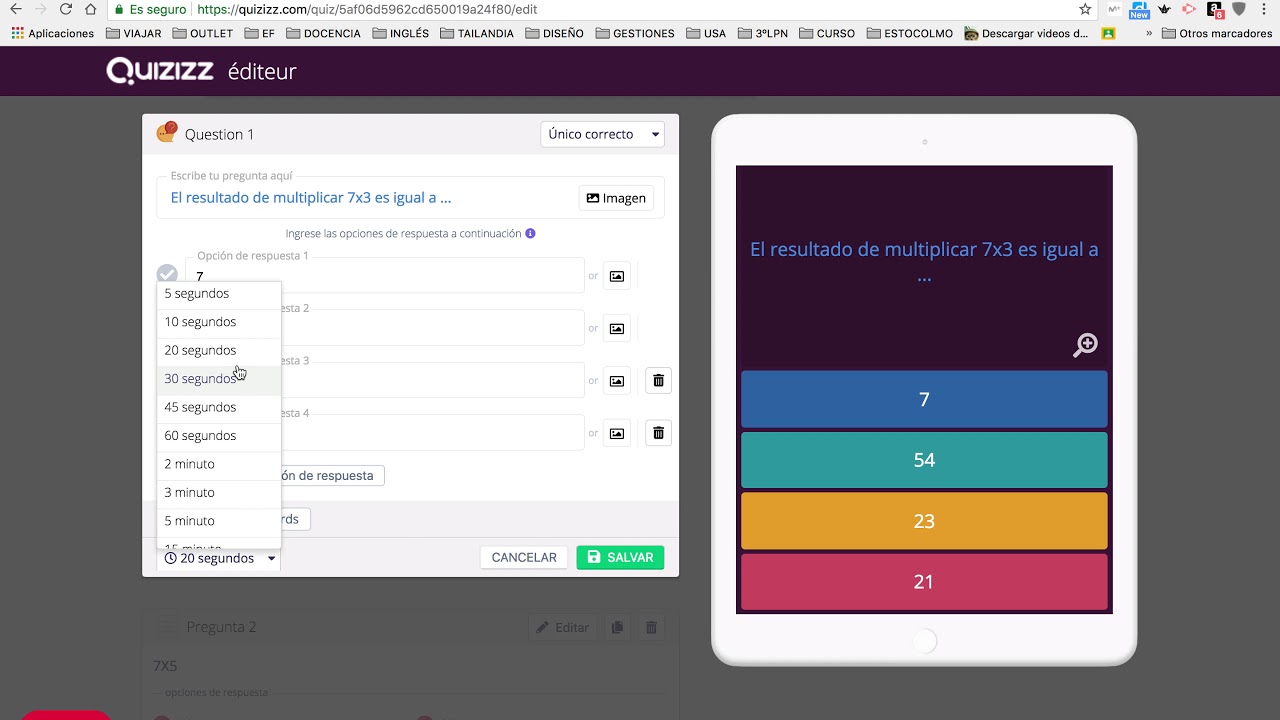
Subtopic
Quinto
Luego de llenar escribiendo el nombre del cuestionario y la materia damos a siguiente en la cual se nos abrira una ventana para escoger el modo del cuestionario

Cuarto
Luego de estar registrado presionamos en crear cuestionario y se nos abrira una venta